phpMyAdmin を使用して、データベースを簡単にインポート/エクスポートできます。 cPanelのメニュー。これを行うには、こちらの手順に従ってください。 1GBを超えないデータベースのみを処理できます 。データベースが大きい場合は、SSHコマンドを使用する必要があります 。
シェルアクセス 共有サーバーではデフォルトで無効になっているため、以前にアカウントでシェルアクセスが有効になっていない場合は、まず、この記事を参考にして有効にしてください。
次のステップは、SSH経由でアカウントにログインすることです。 。このチュートリアルでは、このプロセスについて説明します。
エクスポートまたはインポートを実行する前に、データベースをユーザーに割り当てる必要があることに注意してください。 。 cPanel>MySQLデータベースで実行できます メニュー>データベースへのユーザーの追加 オプション:
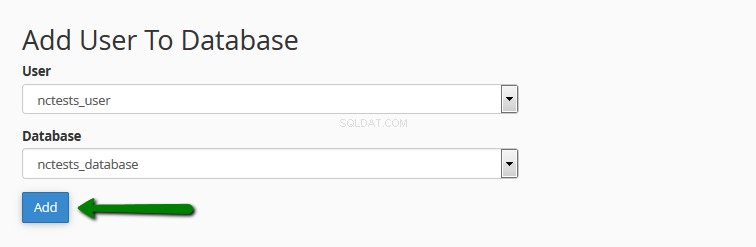
必ず、すべての権限を有効にしてください。 オプション:
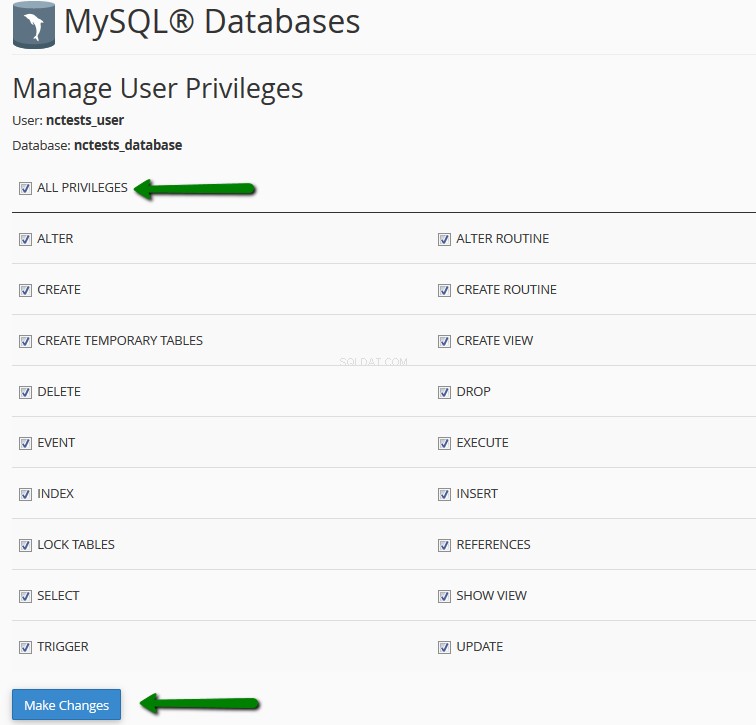
データベースの作成とユーザーへの割り当てについて詳しくは、こちらをご覧ください。 。
インポートするため データベースの場合は、次のコマンドを使用します。
mysql -u dbusername -pdbpassword dbname
次のものも使用できます:
mysql -u dbusername -p'dbpassword' dbname
または
mysql -u dbusername -p dbname
エクスポートするため 、これを使用します:
mysqldump -u dbusername -pdbpassword dbname> /path/to/file/file.sql
斜体の変数は次のとおりです。
- dbusername :このデータベースに割り当てられたデータベースユーザーの名前(CPANELUSERNAME_DATABASEUSERの形式である必要があります)、またはcPanelのユーザー名
- dbpassword :データベースユーザーのパスワード(データベースユーザーをユーザー名として使用する場合)またはcPanelのパスワード(cPanelのユーザー名をユーザー名として使用する場合)
- dbname :インポートまたはエクスポート元のデータベースの名前。 cPanelで作成する必要があります。形式は次のとおりです。CPANELUSERNAME_DATABASENAME
- /path/to/file/file.sql :インポート先(新しいファイルが作成されます)またはcPanelアカウントからエクスポートするmysqlダンプへのパス。ここでは、相対パス形式と絶対パス形式の両方を使用できます。ファイルのあるフォルダにいる場合は、ファイル名に拡張子を付けて入力するだけです。たとえば、絶対パスを使用すると、次のようになります。/home/CPANEL_USERNAME/public_html/database.sql
Enterキーを押してもエラーや通知が表示されない場合は、コマンドが正常に実行されたことを意味します。
例を提供しましょう 。
次の設定を使用します:
- dbusername :nctests_user(データベースユーザーとして)、nctests(cPanelユーザー名として)
- dbpassword :123qwe
- dbname :nctests_database
- ファイルへのパス :/home/nctests/public_html/databases/db_file.sql
データベースのインポート
mysql -u nctests_user -p123qwe nctests_database

注: 次のコマンドを使用することもできます。
mysql -u nctests_user -p nctests_database
このように、次の行にパスワードを入力する必要があります:

データベースのエクスポート
mysqldump -u nctests_user -p123qwe nctests_database> /home/nctests/public_html/databases/db_file.sql

注: 次のコマンドを使用することもできます。
mysqldump -u nctests_user -p nctests_database> /home/nctests/public_html/databases/db_file.sql
このように、次の行にパスワードを入力する必要があります:

以上です!
サポートが必要ですか?ヘルプデスクにお問い合わせください
